2、解壓完成后,雙擊Notepad++.exe文件就可以打開軟件
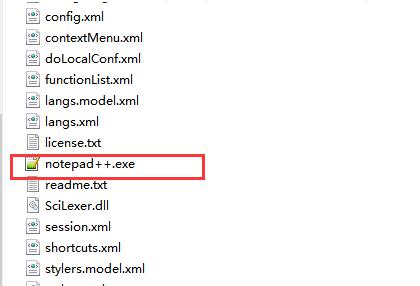
Notepad綠色版功能介紹
1.定制語法突出突出,支持HTML、XML、CSS、JavaScript、VBScript、ASPPHP、CSS、Perl/CGI、C/C++、C#、Java、VB、Pascal、匯編、SQLPython,NSIS,INI,REG,INF,BAT,DIFF等許多腳本文件;
2.支持ANSI、Unicode、UTF-8等編碼互換;
3.可設置不受限制的書簽(可更換9個圖標)定位;
4.空白,有顏色顯示的標簽,可以相互轉換;
5.可任意操作文本塊,ALT鍵+鼠標;
6.對括號{}[]()可高亮亮顯示,便于查看(僅適用于英文符號);
7.代碼頁和字符集可以定制,很好地支持中文;
8.使用標準正則表達式進行查找和替換;
9.半透明模式可用于cool;
10.快速放大,縮小網頁,不再需要設置字號;
11.可指定ESC鍵將Notepad2降至系統托盤或關閉Notepad2;
Notepad綠色版軟件特色
1、Notepad中文本可支持多達27種語法高亮度顯示(包括各種常見的源代碼、腳本等都能夠很好地支持。可使用nfo文件查看),還支持用戶自定義語言。
2、可自動檢測文件類型并根據關鍵字進行節點顯示。在這里節點是可以打開或是折疊亦可顯示首行縮進引導線,讓代碼看起來更有層次感。
3、Notepad支持多窗口打開(或分窗口或子窗口)、全屏顯示使用鍵直接操作(F11)、屏幕中大小直接由鼠標進行控制(ctrl+鼠標滾輪)
4、Notepad中文版支持鄰行位置互換、宏功能等;
5、Notepad++中文版可顯示選中文本的字節數 (而不是一般編輯器所顯示的字數,這在某些情況下,比如軟件本地化很方便)。
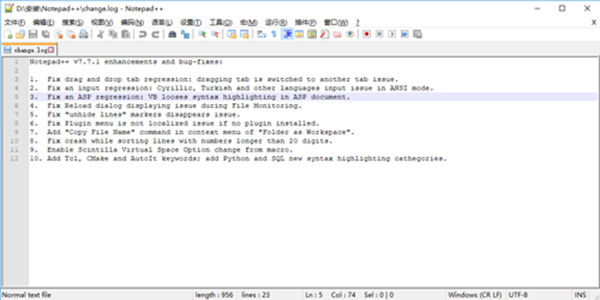
Notepad綠色版常見問題
notepad怎么設置中文
1、首先需要我們將安裝好的Notepad++雙擊打開,打開后開Notepad++軟件界面如下圖:下圖界面就是英文語言。
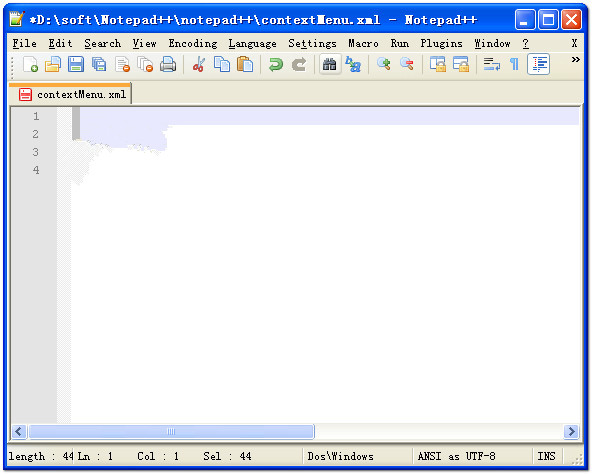
2、打開Notepad++后我們找到【settings】選項并打開,該選項可以設置你需要的語言。然后我們選擇【preferences】選項。
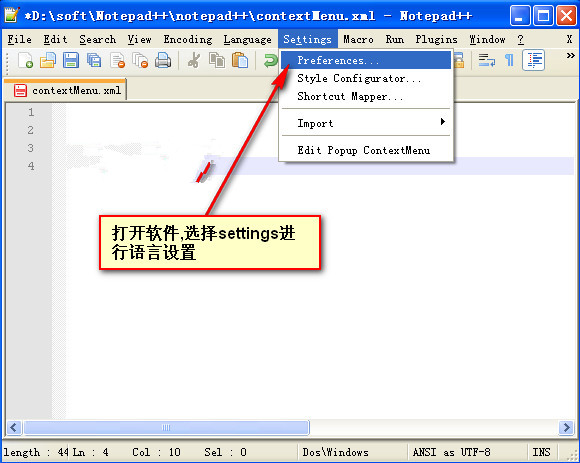
3、選擇preferences后將進入到選擇語音界面,在這里我們可以選擇【General】選項然后在location處點開選擇下拉中的【中文簡體】。
4、設置后關閉該界面,然后你所看到的Notepad++編輯器就會是中文狀態了
notepad++中文版如何更改字體大小和顏色?
1、首先需要我們打開notepad++中文版,然后在界面中找到【設置】選項點進去,選擇【語言格式設置】打開。
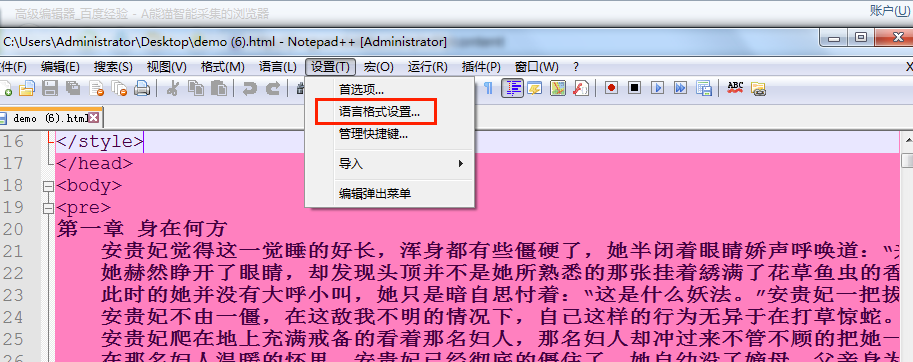
2、選擇語言格式設置后將進入設置界面,在這里我們可以設置語言種類、呈現樣式、顏色等信息。請根據自己喜好進行設置。
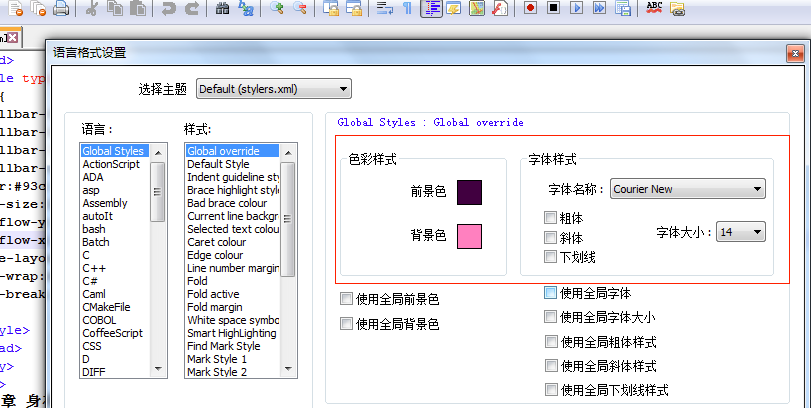
3、對了,想要將以上設置的信息用于所有頁面我們還需要一步,那就是將紅框框選的位置進行勾選,如你沒有勾選將只在某個頁面顯示哦。
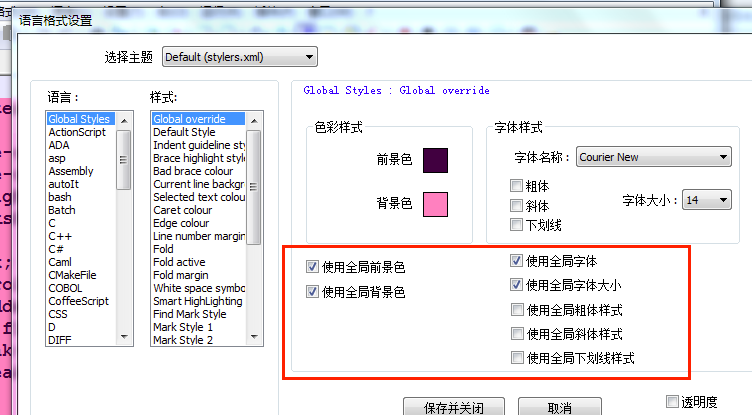
4、以上有關Notepad++更改字體大小及顏色的步驟已經設置好了。我們只需要單擊【保存并關閉】按鈕關閉該頁面即可。
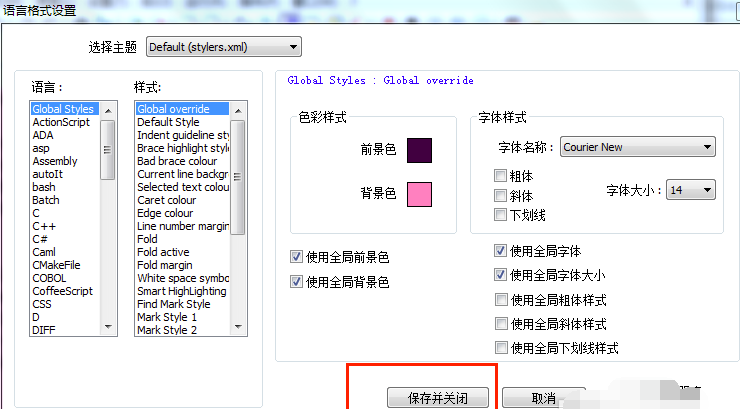
5、順便在為大家分享有關如何去除Notepad++編輯器里文本出現的波浪線。文中波浪線效果截圖:有些波浪線看起文章總會不舒服,繼續看如何解決該問題吧。
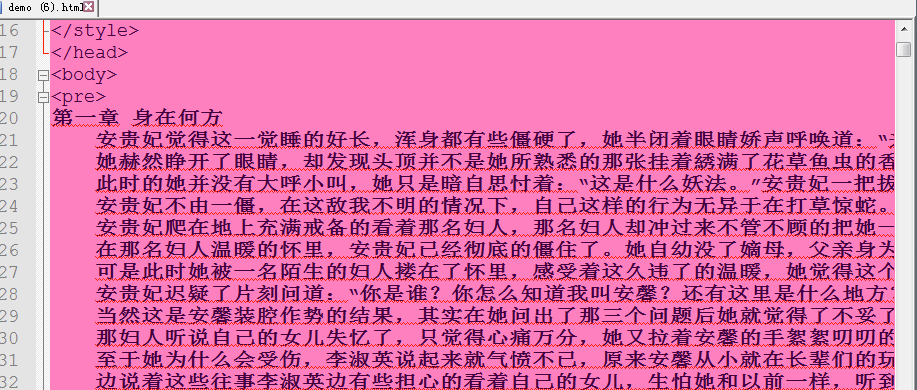
6、首先我們需要在圖中找到【插件】選項,然后選擇DSpellCheck并將Spell Check Document Automatically選項前的對鉤去掉。
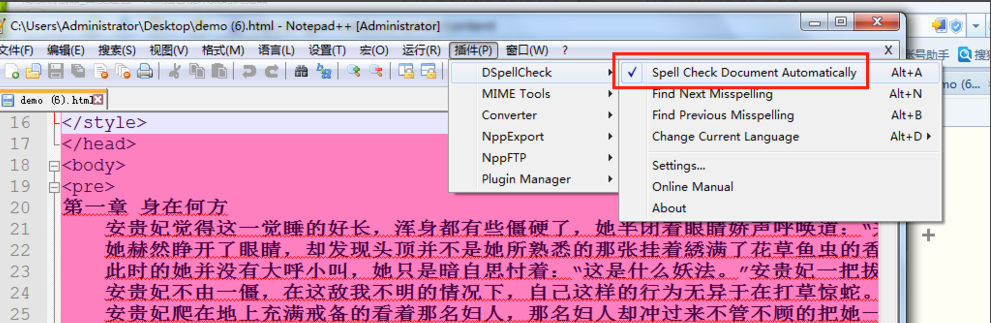
7、最后為你展示去除波浪線后的效果故,如下:是不是看著順眼多了,不會有擠得的感覺。
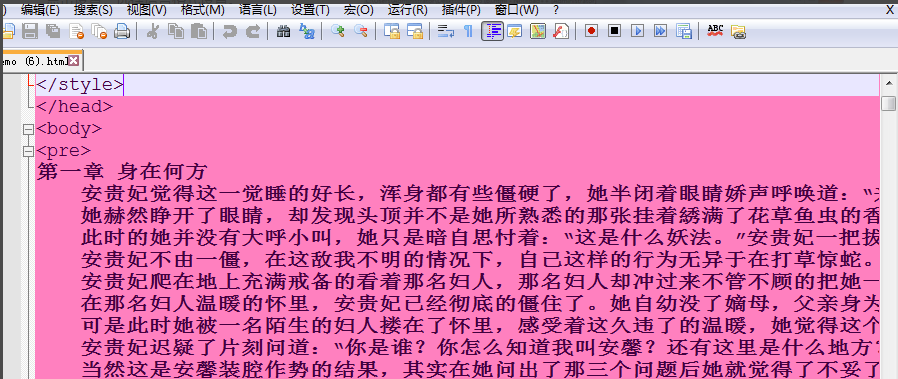

 Notepad++ 中文綠色版7.5MB
Notepad++ 中文綠色版7.5MB